华为手机的5g网络怎么打开,在5G时代,华为手机成为了用户的热门选择之一。而在使用华为5G手机时,不少用户可能会遇到如何开启5G网络的问题。其实开启5G网络的步骤并不复杂,只需按照以下操作即可。
华为5G手机怎么开启5G网络?
具体方法:
1.解锁手机,再点击手机桌面上的【设置】图标。
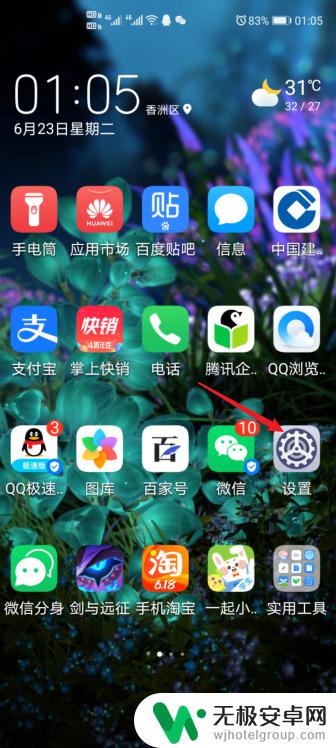
2.点击设置后,接下来再找到【移动网络】并点击它。
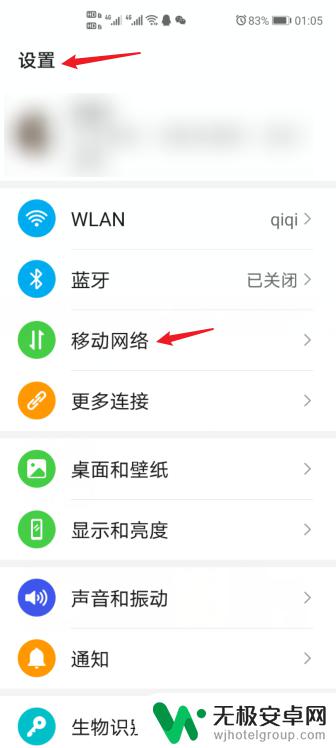
3.点开移动网络后,找到【移动数据】并点击它。
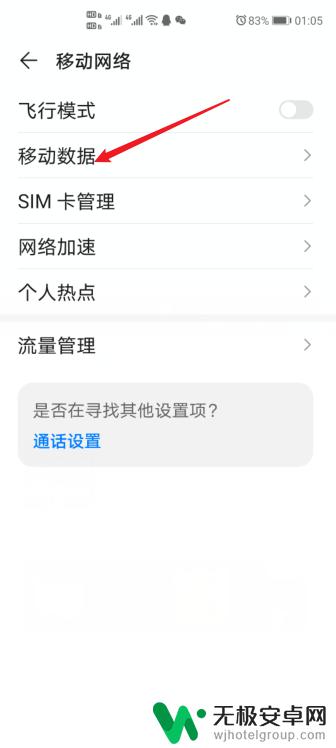
4.接着我们可以看到五G还未开启。现在还有很多人没开启五G。
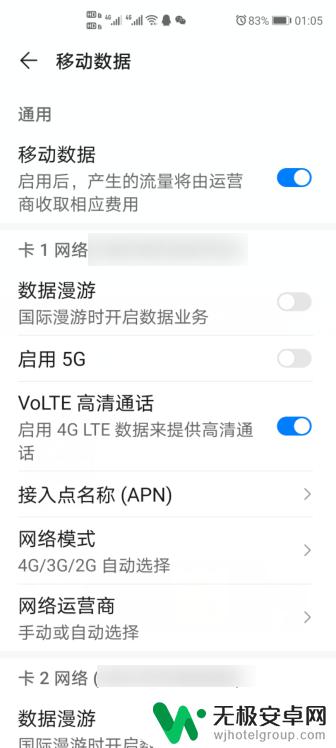
5.最后我们只要轻触五G按钮,让灰色5G键变成蓝色按钮即可。
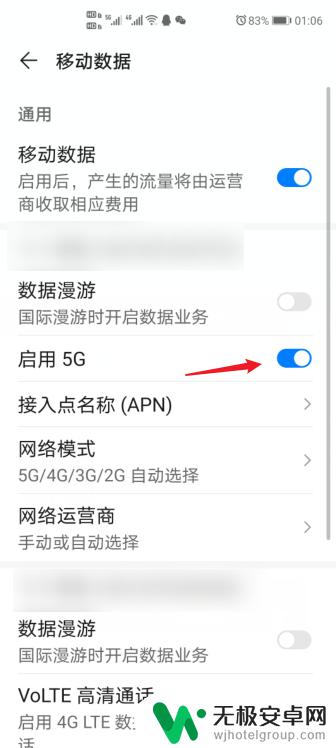
6.1.解锁手机,点击手机桌面上的【设置】图标。
2.在设置界面,点击【移动网络】。
3.再点击【移动数据】。
4.然后把【5G按钮】开启即可。
要打开华为手机的5G网络,首先需要确保手机的SIM卡支持5G网络,并且当前位置有5G网络信号覆盖。然后在手机设置中找到“无线和网络”选项,点击“移动网络”,再点击“首选网络类型”,选择“5G/4G/3G/2G自动”即可开启手机的5G网络。开启后可以享受更快、更流畅的网络体验。华为5G手机开启5G网络,让我们畅享科技带来的无尽乐趣。










